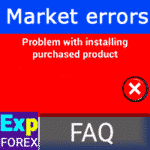
Market MQL5. Expert Advisor 설치 시 발생하는 문제 및 오류와 해결책
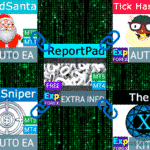
TickSniper와 Expforex의 최고 자문가의 거래 보고서


안녕하세요, 친구들!
오늘은 데스크탑, 터미널, 그리고 EAs를 MetaQuotes의 VPS에 설정하는 방법을 보여드리겠습니다.
MetaQuotes의 전용 VPS 서버: MQL VPS
이 서버의 장점은 모든 것이 자동으로 처리된다는 점입니다.
브로커의 서버에 가장 가까운 서버를 제공합니다.
이를 통해 주문 실행 시간이 최소화되고 호가 속도가 증가합니다.
최근까지 우리는 VPS에 우리의 스캘퍼를 설치하는 것을 권장할 수 없었습니다.
여러 가지 이유가 있었습니다: 우리의 스캘퍼는 매우 높은 빈도를 가지며 호가 형태로 서버로부터 상당한 양의 데이터 패킷을 필요로 합니다.
하지만 몇몇 고객이 이 서버에 우리의 어드바이저를 설정하고 좋은 결과를 얻은 것을 보고 놀랐습니다.
최근 몇 년 동안 우리는 거래 코드를 최적화하고 운영 체제의 부하를 줄이는 데 집중해 왔습니다.
또한, 어드바이저의 차트에 여러 개선 사항을 도입했습니다.
따라서 알고리즘의 실행 속도가 크게 증가했다고 말할 수 있습니다…
오늘은 이 서버에 우리의 전문가들을 설치하는 다목적 방법을 시연하겠습니다.
그래픽과 터미널을 마이그레이션하는 방법을 보여드리겠습니다.
전문가 구성을 변경하고 새로운 매개변수를 동기화하는 방법을 알려드리겠습니다.
시작하기
저는 VPS 서버에서 거래 어드바이저의 모든 장점을 나열하기 위해 여기 있지 않습니다. 그 이유는 분명하기 때문입니다:
- 주문 실행 속도 및 들어오는 호가 (MetaQuotes VPS의 경우)
- 사용하기 쉬운 거래 로봇
- Forex 어드바이저를 위한 24시간 서비스
MetaQuotes의 VPS에 관한 공식 웹사이트에 여러 가지 기사가 있습니다:
- 왜 VPS가 필요한가요?
- 왜 우리의 솔루션이 Forex를 위한 최고의 VPS인가요?
- VPS는 어떻게 작동하나요?
- 24시간 무료 FOREX VPS
- MetaTrader VPS의 사용 가능한 요금제
- 더 나은 성능으로 인해 얼마나 빨리 상환될까요?
MetaTrader 5에서 MetaQuotes의 VPS
2024년부터 MetaQuotes는 VPS와의 연결 방식을 재설계했습니다.
디자인만 변경되었습니다!
차트 준비:
Expert Advisors 설정 차트에 추가하고 사용자 지정하세요.

모든 차트, 계정, 어드바이저 및 설정을 설정한 후에는 가상 서버를 등록해야 합니다.
가상 호스팅을 사용하려면 64비트 클라이언트 터미널(MT5)이 있어야 합니다 – 이는 가정용 MetaTrader 5가 64비트여야 한다는 것을 의미합니다.
MT4는 이러한 제한이 없습니다 (왜냐하면 MT4는 항상 32비트이기 때문입니다).
이를 위해 Navigator 메뉴에서 거래 계정을 선택하고 마우스 오른쪽 버튼을 클릭한 후 가상 서버 등록을 선택하세요.
동기화 계획 선택:
VPS 탭을 클릭하고 자동 갱신할 요금제를 선택한 다음 결제 방법을 선택하세요:
호스팅 임대 기간이 길수록 비용이 저렴해집니다.
자동 임대 갱신은 기본적으로 설정되어 있습니다.

mql5.com의 계정에 로그인되어 있어야 합니다.
옵션으로 이동한 다음 커뮤니티 설정으로 이동하세요:
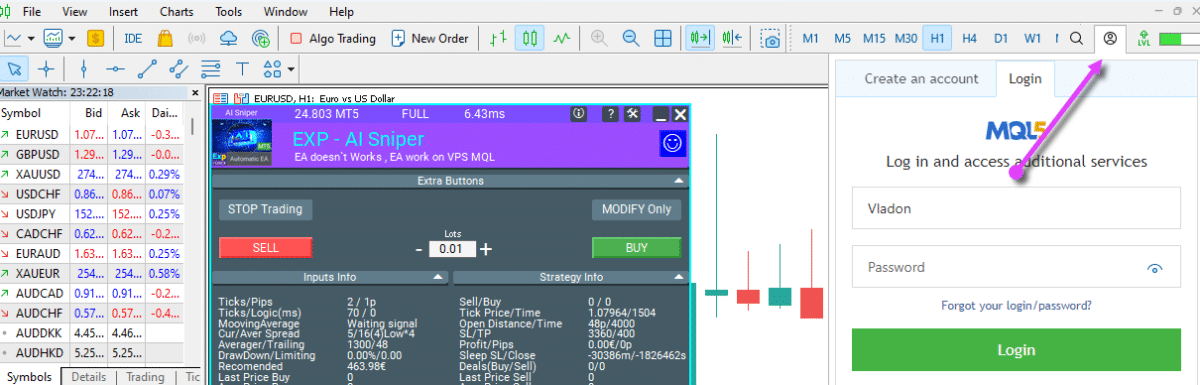
로그인과 비밀번호를 입력하세요:
그 다음, 마이그레이션 방법을 선택하세요:
만약 서버를 오직 Expert Advisors 용으로만 등록한다면, 두 번째 옵션을 선택하세요. 신호의 경우 세 번째 옵션을 선택하세요.
터미널에서 모든 EA의 동기화를 완료하려면 첫 번째 옵션을 선택하세요.
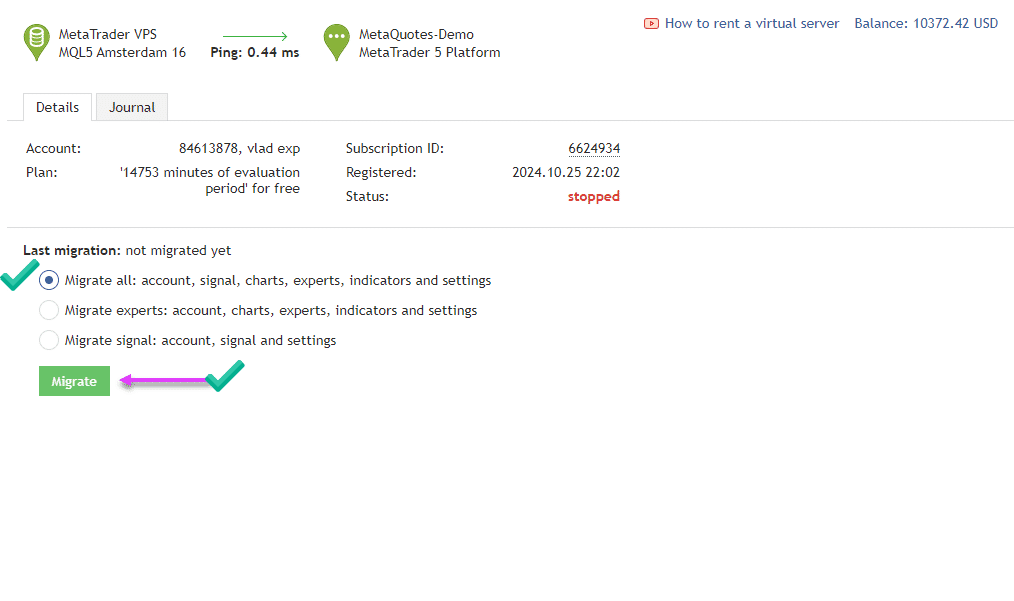
성공적인 연결 및 마이그레이션 후, 데스크탑을 볼 수 있습니다:
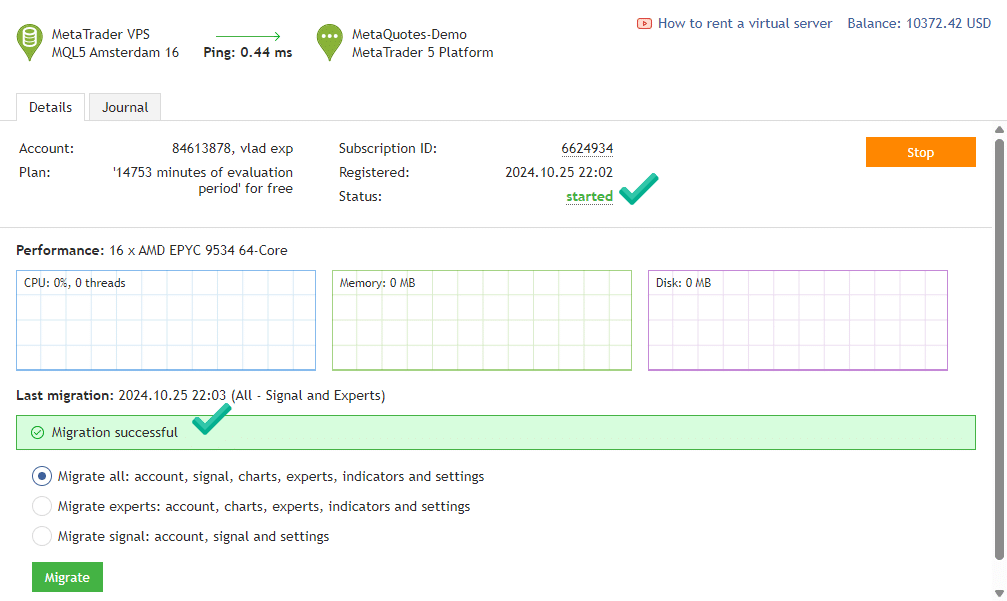
서버의 성공적인 등록
그리고 모든 이벤트가 서버 로그에 서버에 복제됩니다:
서버에 성공적으로 연결된 후, 우리의 제어판은 Expert Advisor가 서버에 연결되었다는 상태를 표시할 것입니다!
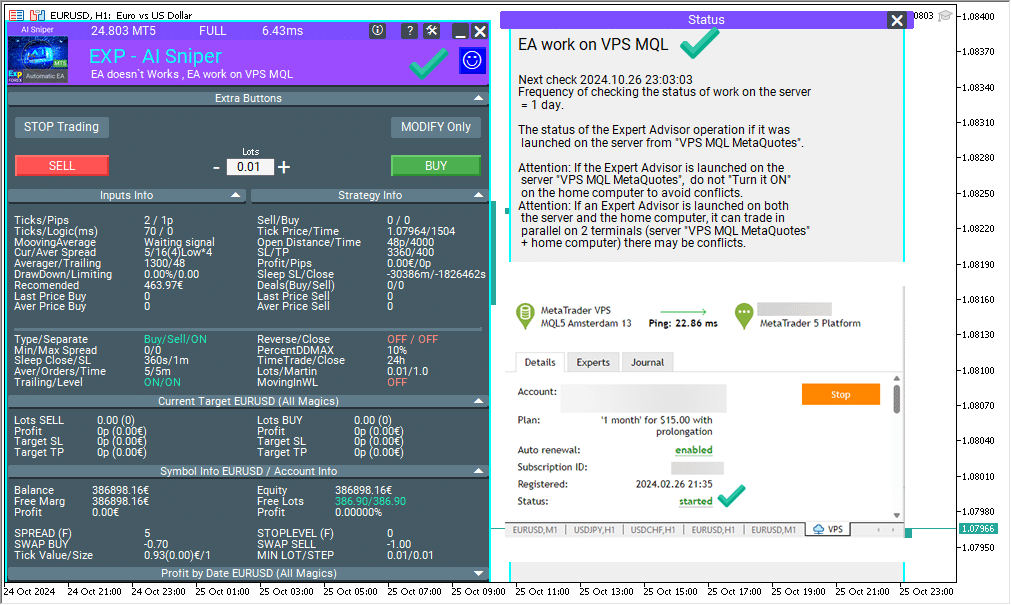
MetaQuotes 웹사이트의 개인 계정을 통해 호스팅 구독을 확인할 수 있습니다:

경고: 터미널을 VPS로 마이그레이션한 후, 자동 거래 버튼이 비활성화되며 우리의 전문가의 미소가 슬프고 붉게 변할 것입니다.
실수가 아닙니다.
전용 서버 호스팅을 연결한 경우, EA는 서버에서 성공적으로 거래할 것입니다!

로그 파일을 보려면 로그를 클릭하고 날짜를 선택한 다음 로그를 컴퓨터로 다운로드할 수 있습니다:

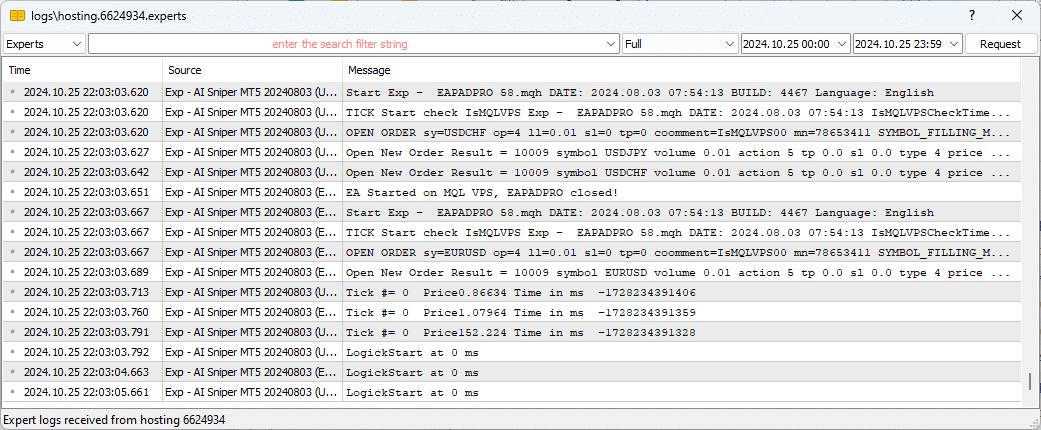
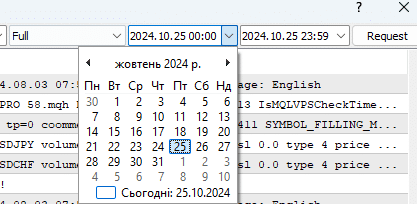
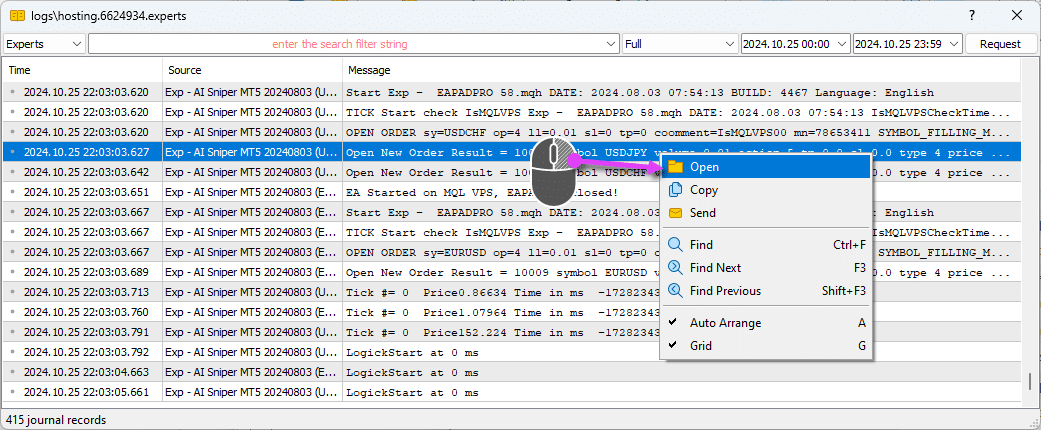
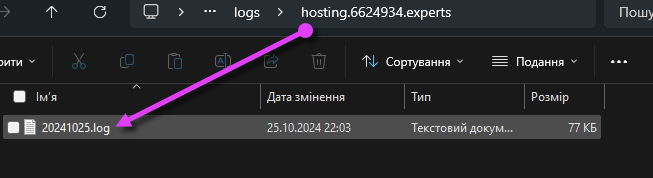

MetaTrader 4에서 MetaQuotes의 VPS

전용 VPS 서버를 등록하기 전에 가장 먼저 해야 할 일은 터미널을 준비하는 것입니다.
이를 위해:
1. Expert Advisors와 함께 작동할 라이브 거래 계정을 연결하세요.
2. Expert Advisors 설정 차트에 추가하고 사용자 지정하세요.
3. 설치된 Expert Advisors와 그래픽이 포함된 프로필을 저장하여 나중에 사용자 프로필을 불러올 수 있도록 하세요 (제 추천).
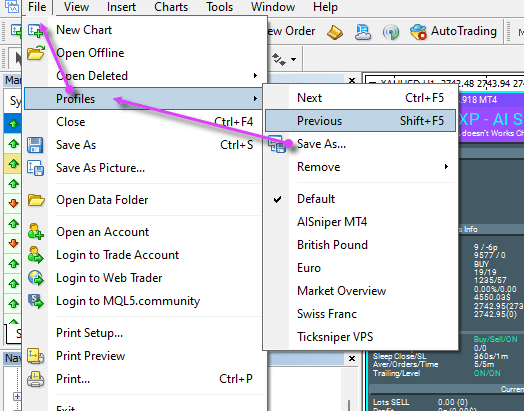
MetaTrader 4에서 VPS 호스팅 등록
모든 차트, 계정, 어드바이저 및 설정을 설정한 후에는 가상 서버를 등록해야 합니다.
이를 위해 Navigator 메뉴에서 거래 계정을 선택하고 마우스 오른쪽 버튼을 클릭한 후 가상 서버 등록을 선택하세요.
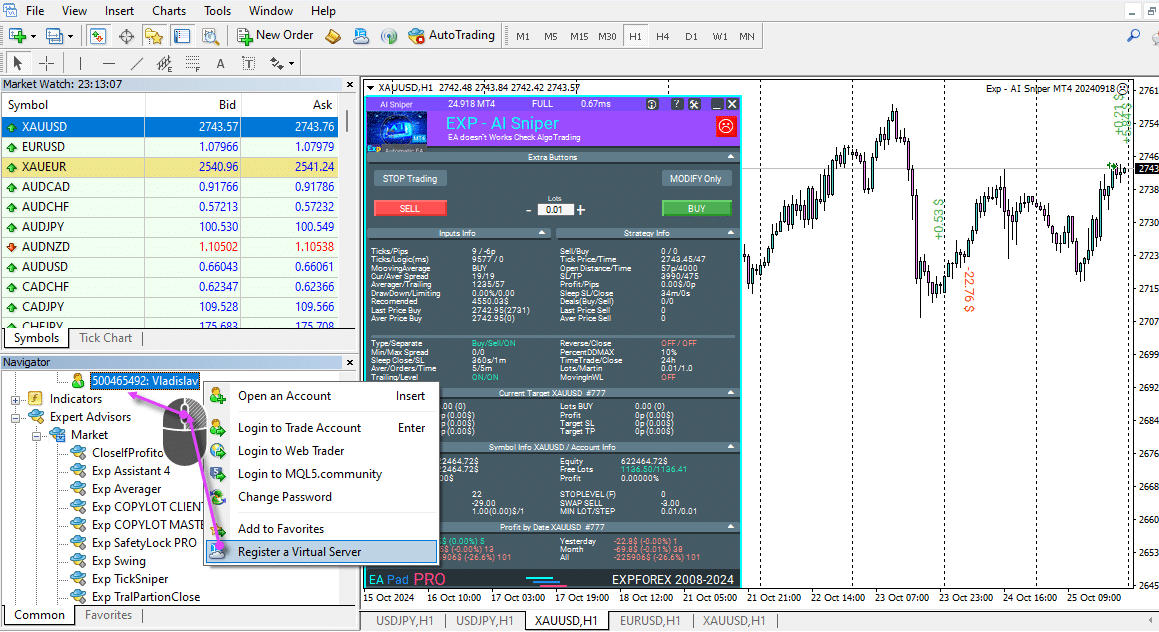
요금제 선택.
호스팅 임대 기간이 길수록 비용이 저렴해집니다.
자동 임대 갱신은 기본적으로 설정되어 있습니다.
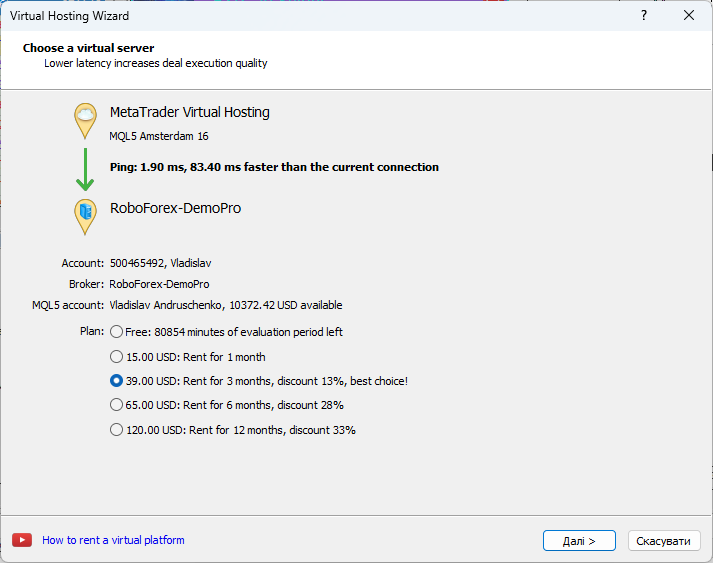
호스팅 조건에 동의합니다 (모든 VPS 규칙을 읽은 후).
동기화 계획 선택:
만약 서버를 오직 Expert Advisors 용으로만 등록한다면, 두 번째 옵션을 선택하세요.
신호의 경우, 세 번째 옵션을 선택하세요.
터미널에서 모든 EA의 동기화를 완료하려면 첫 번째 옵션을 선택하세요.
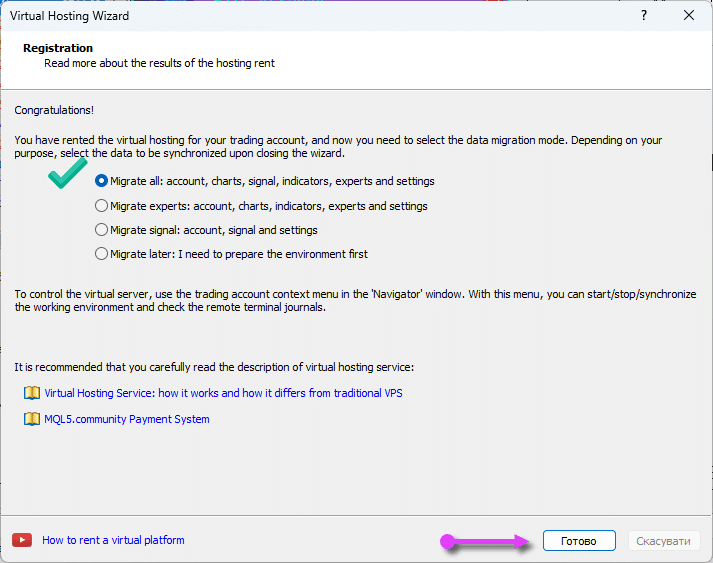
서버의 성공적인 등록
그리고 모든 이벤트가 서버 로그에 서버에 복제됩니다:
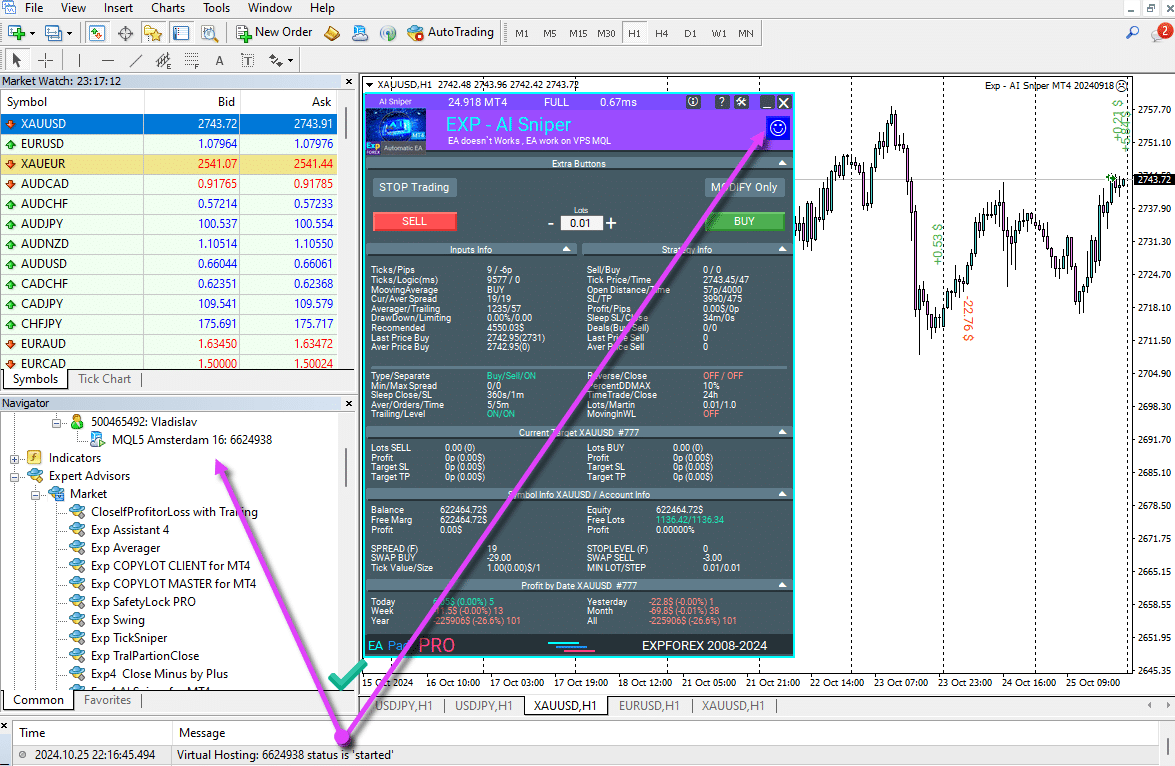
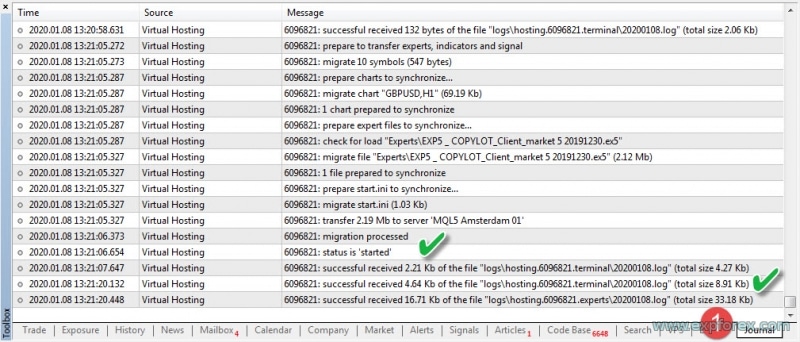
MetaQuotes 웹사이트의 개인 계정을 통해 호스팅 구독을 확인할 수 있습니다:

경고: 터미널을 VPS로 마이그레이션한 후, 자동 거래 버튼이 비활성화되며 우리의 전문가의 미소가 슬프고 붉게 변할 것입니다.
실수가 아닙니다.
전용 서버 호스팅을 연결한 경우, EA는 서버에서 성공적으로 거래할 것입니다!
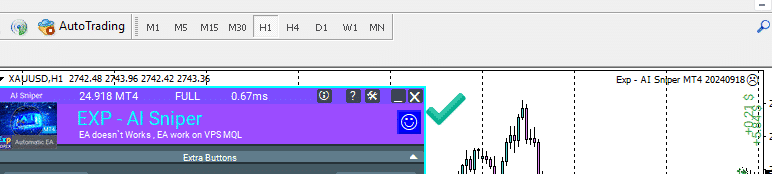
새 전문가 및 그래프의 동기화

설정을 변경하거나 새로운 어드바이저를 설정한 후에는 VPS를 터미널과 동기화해야 합니다!
터미널에서: MetaTrader 4
이를 위해, 공유 호스팅 계정 아이콘을 마우스 오른쪽 버튼으로 클릭하고 세부 정보를 선택하세요.
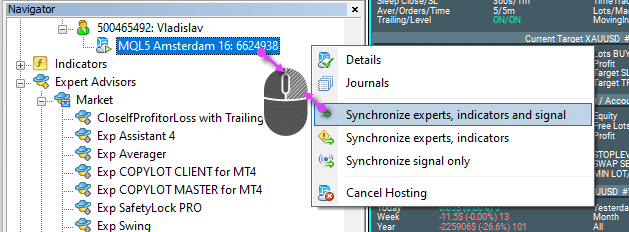
그런 다음 동기화 버튼을 클릭하세요:
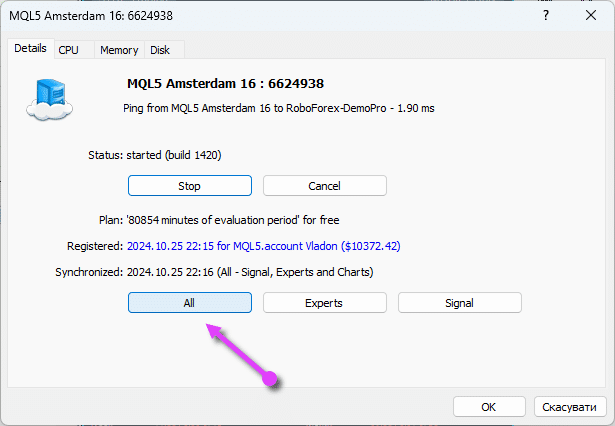
MetaTrader 5 터미널에서:
VPS 탭을 열고 마이그레이션을 클릭하세요.
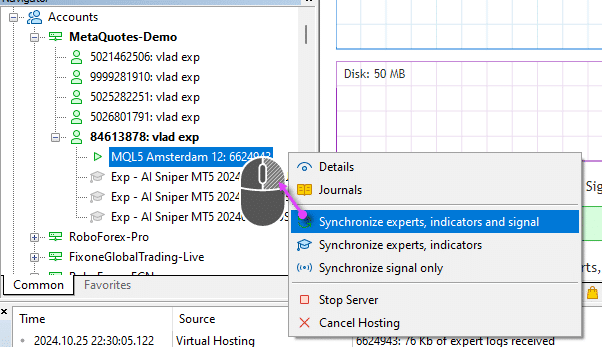
VPS 저널: MetaTrader 5에서 서버의 로그 파일

서버에서 데이터를 다운로드하고 CPU 사용량, RAM, 및 디스크 공간을 모니터링할 수 있습니다:

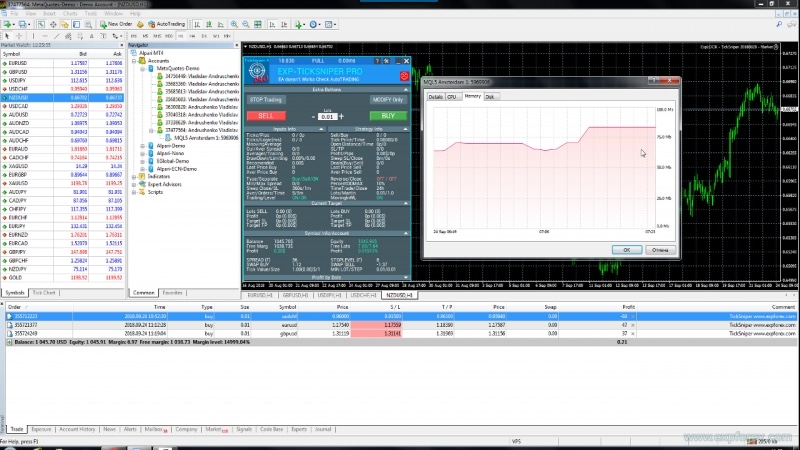

MetaTrader 4에서 EA 및 터미널의 로그 파일

비디오 초반에 서버에서 로그를 볼 수 없다고 언급했지만, 제가 실수했습니다.
호스팅 저널 작업을 볼 수 있습니다.
이를 위해 메뉴를 열고 호스팅으로 이동한 다음 저널을 선택하세요.
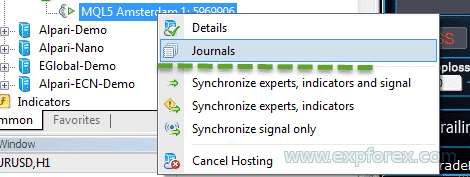
전문가 보고서를 선택하려면 드롭다운 목록을 클릭하고 원하는 보고서를 선택하세요.
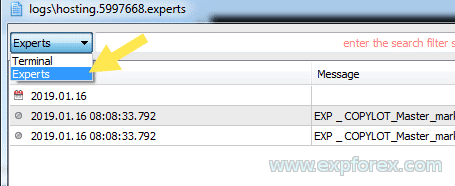
서버 로그와 전문가 로그를 볼 수 있습니다:

로그를 열고 컴퓨터로 복사하려면, 로그를 마우스 오른쪽 버튼으로 클릭한 다음 열기 상자를 클릭하세요:
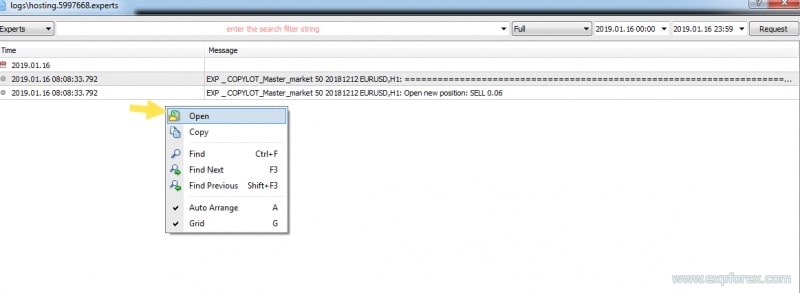
VPS를 다른 거래 계정으로 이전
먼저 혼란을 드려 죄송합니다. VPS를 다른 거래 계정으로 이전하는 것은 불가능합니다.
하지만, 할 수 있습니다!
이를 위해, mql5.com의 사용자 프로필에서 호스팅 섹션으로 이동하세요. 서버의 설정 아이콘을 클릭하고 이동을 선택하세요!
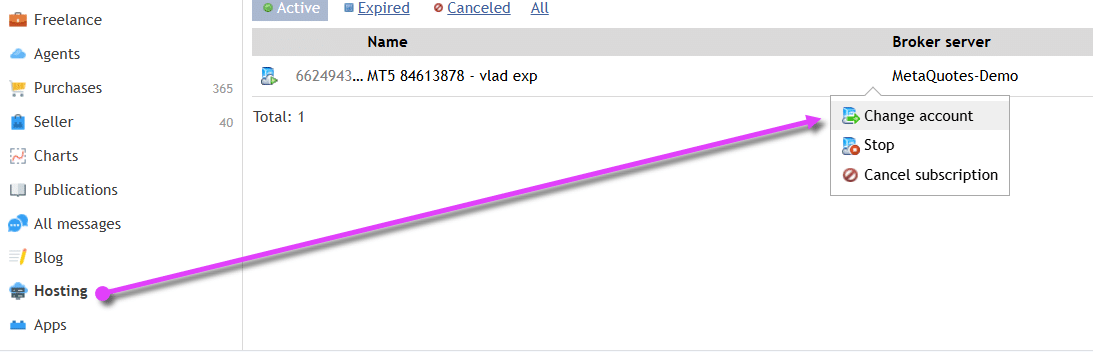
VPS 구독 세부 정보는 이 페이지에서 확인할 수 있습니다: https://www.mql5.com/ko/vps/subscriptions
VPS 서버에서 작동하는 Expert Advisors의 예

저희 터미널을 종료하고 TickSniper Expert Advisor(EA)를 MetaQuotes의 VPS 서버에서 확인했으며, 어드바이저가 가상 서버에서 성공적으로 거래하는 것을 확인했습니다.
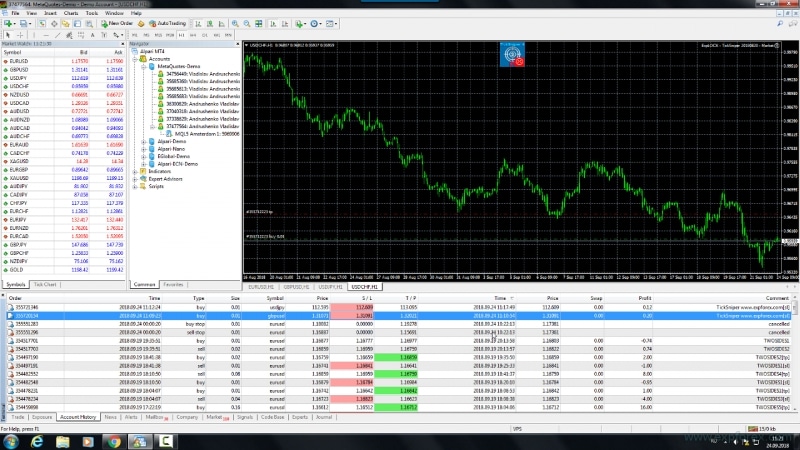
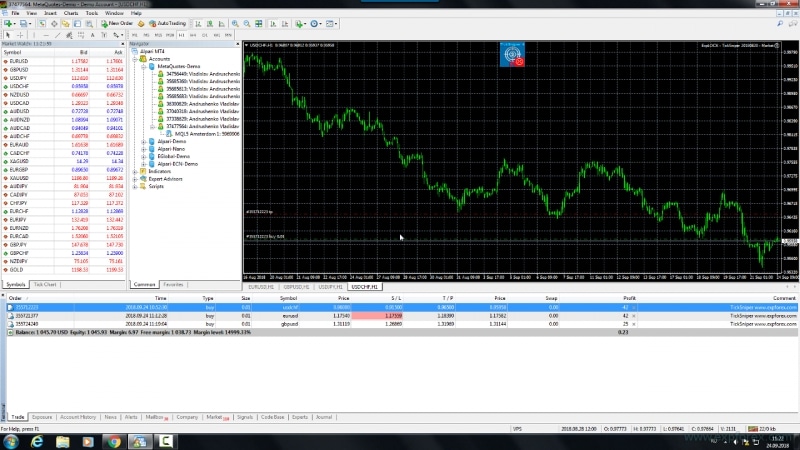
저희는 또한 MetaTrader 5 서버에서 TickSniper 어드바이저를 사용하여 열린 포지션을 테스트했습니다.
다음 설정을 사용하여 세 개의 그래픽을 다운로드했습니다:
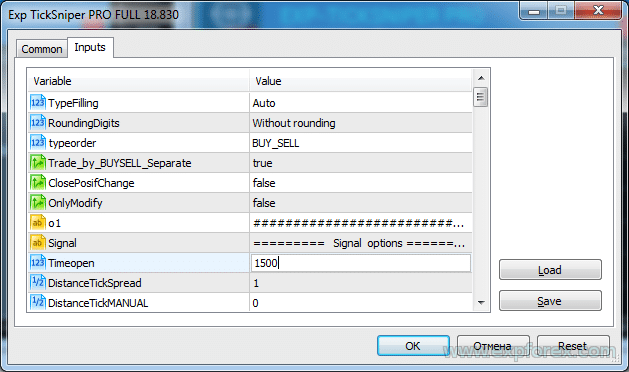
세 개의 차트가 있습니다:
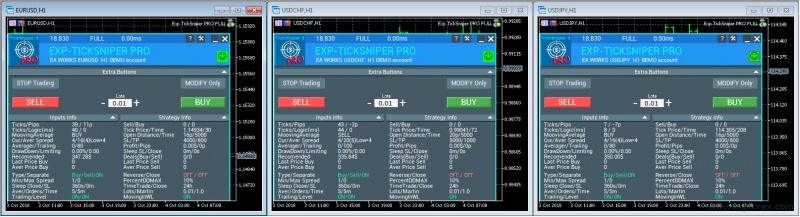
동기화된 호스팅 및 사용 가능한 차트.

5분 후, 저희 어드바이저는 MetaQuotes의 VPS 호스팅 서버에서 포지션을 열었습니다.
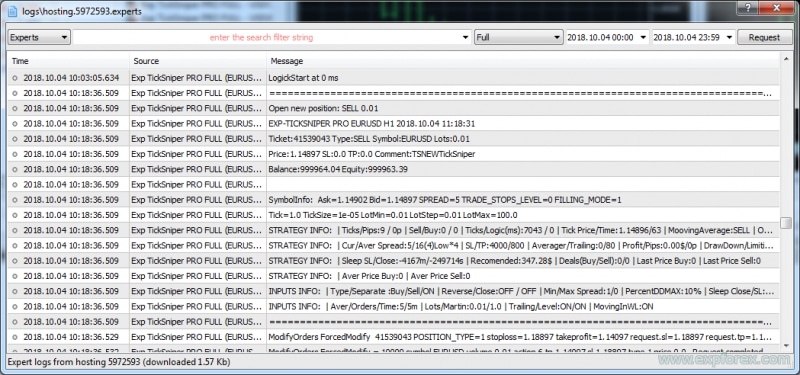
홈 터미널에서는 어드바이저가 비활성화된 것을 볼 수 있지만, 호스팅에서는 포지션이 열렸습니다:

그런데 로그에서 이 오류를 본다면:
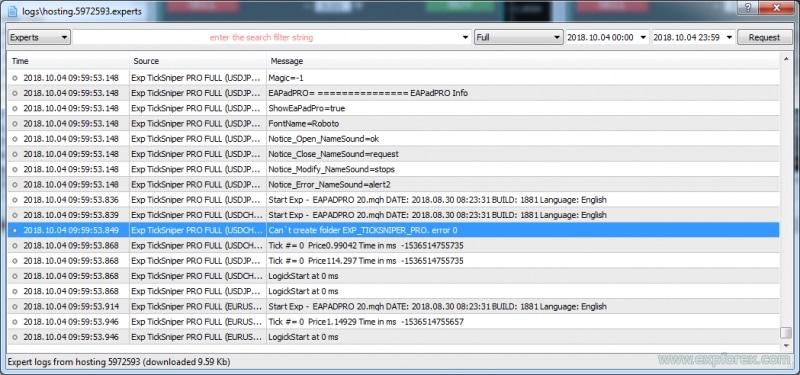
이는 실수가 아님을 알아두세요. 이는 어드바이저 포지션 열기 스크린샷을 위한 폴더를 생성하려는 시도입니다!
이는 거래 실수가 아니며 거래 알고리즘에 영향을 미치지 않습니다!
“그래픽 Expert Advisor” 작업 확인 (VirtualTradePad)
저희는 “총 수익 또는 손실 종료” Expert Advisor, 일명 “이익 또는 손실 시 종료” 기능을 테스트했습니다.
이것은 베스트셀러 유틸리티 중 하나이며, 그래픽 패널과 함께 작동하는 것이 특징입니다. 모든 변수는 차트에 표시되며 차트에서 직접 설정할 수 있습니다.
이 탭은 원클릭 거래를 위한 저희의 거래 패널입니다: Virtual Trade Pad.
MetaQuotes의 VPS에서는 전역 변수를 사용하는 것이 금지되어 있습니다.
저희 그래픽 EA는 차트에서 알고리즘으로 매개변수를 전달하여 전역 변수와 함께 작동합니다.
저희는 어드바이저를 업그레이드하여 VPS 호스팅이 사용자 차트 패널에 입력된 값을 받을 수 있도록 했습니다.
다시 말해, 차트 매개변수가 호스팅으로 전송되고 호스팅에서 사용됩니다!
이를 확인하기 위해 실험을 했습니다:
어드바이저를 구성하고 이익 또는 손실 시 종료 ON 버튼을 눌렀습니다.
그런 다음 그래픽을 동기화하고 어드바이저를 호스팅에 배포한 후 어드바이저를 실행했습니다.
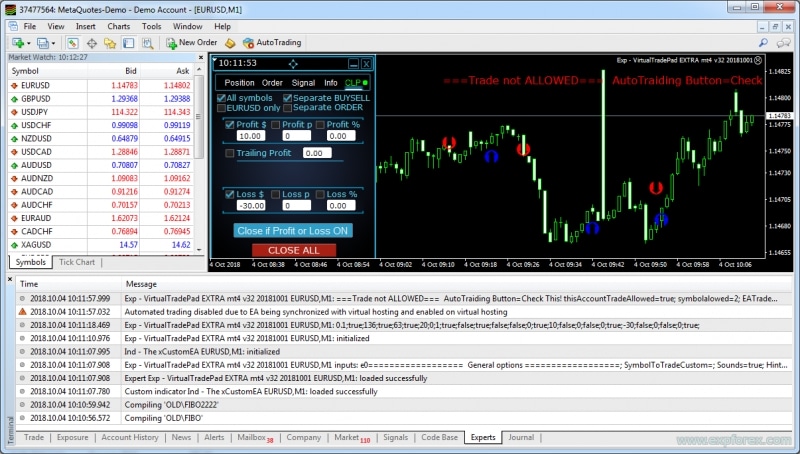
여러 개의 SELL 포지션을 열었습니다.
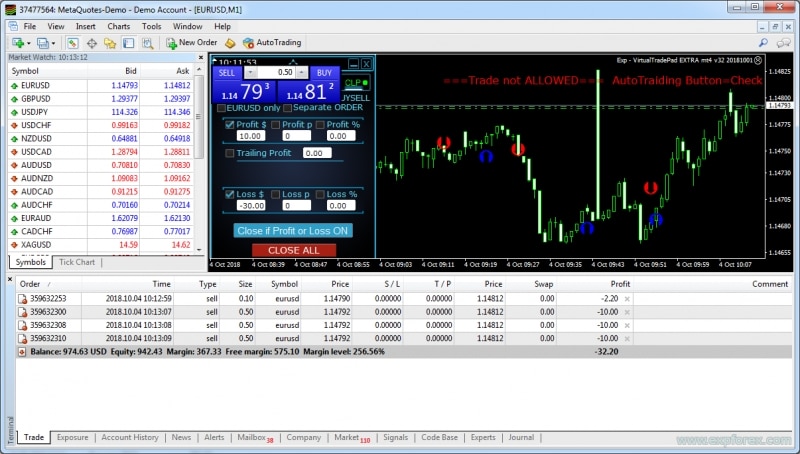
거의 -30달러의 손실 후 (저희 패널의 자산), TickSniper Expert Advisor가 VPS에서 종료 알고리즘을 구현했습니다!
어드바이저 알고리즘을 실행하는 Expert Advisor를 볼 수 있는 호스팅 저널을 열었습니다.
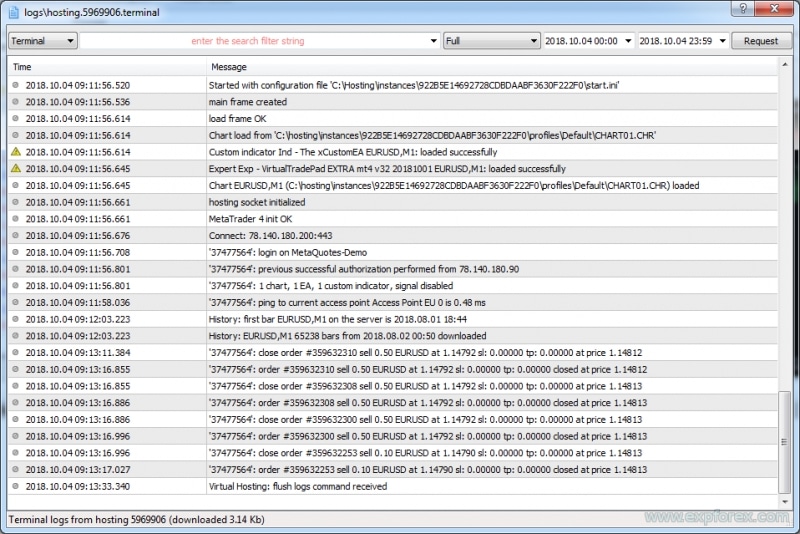
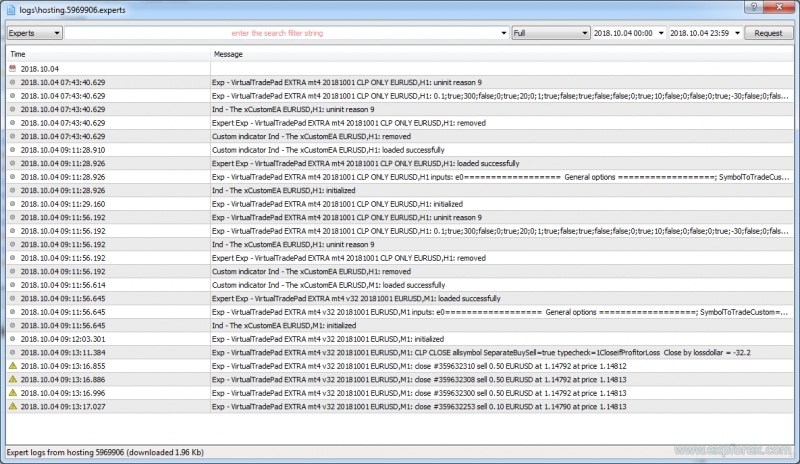
홈 컴퓨터의 저널에서는 이러한 포지션이 종료된 것을 볼 수 있습니다!

저희는 또한 MetaTrader 5에서 이를 확인했습니다.
저희의 비즈니스 패널과 총 수익 및 손실 종료 기능이 MetaQuotes의 VPS 호스팅에서 제대로 작동하는 것을 볼 수 있습니다.
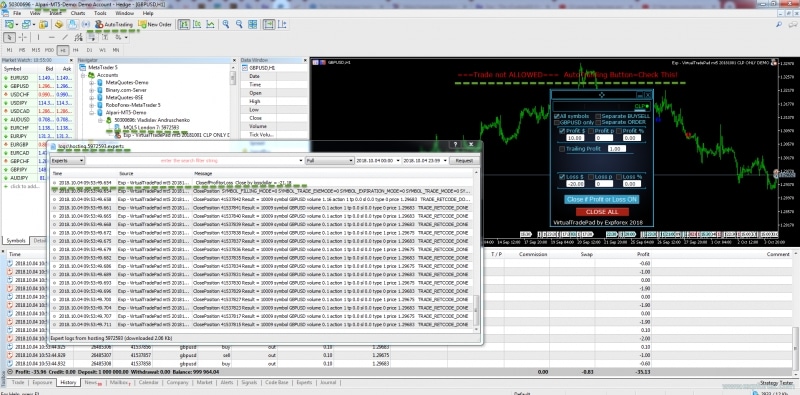
따라서, 저희의 관리 및 거래 패널이 MetaQuotes의 VPS에서 원활하게 작동함을 확인할 수 있습니다.
결론:
저희는 자동 거래 어드바이저가 MetaQuotes의 공유 VPS 호스팅에서 작동할 수 있음을 확인했습니다.
모든 설정이 얼마나 빠르고 쉽게 되는지 보여드리기 위해 영상을 제작했습니다.
VPS에 어드바이저를 설치하고 자유를 누리세요!
인생을 즐기세요.
Forex 거래에서 행운과 성공을 기원합니다. 하지만 기억하세요, Forex는 게임이 아니며 어떤 트레이더도 100% 수익을 보장할 수 없습니다. Forex는 전체 예금을 잃을 100%의 위험을 수반합니다!
VPS 로그, mql VPS, mqlvps, vpsmql, mql VPS
질문이 있으신가요?
질문이 있으시면 언제든지 문의해 주세요. 우리는 속임수를 쓰지 않습니다.
저희의 각 제품은 구매 전에 테스트할 수 있습니다.
저희 제품에 대한 관심과 지원에 감사드리며, 높은 품질 기준을 유지하기 위해 노력하고 있습니다.
저희와 함께 해주셔서 감사합니다!
질문이 있으신가요?
2 responses to “Forex VPS MetaTrader 4/5: 전문가 자문가를 위한 전용 서버”
-
You can change the server in your profile.
-
Hello.. I want to change my VPS account from Pepperstone MT5 to Exness MT4. So far I am unable to. Can you help ? My Broker is = Exness-Real31 – Exness Technologies Ltd. My active VPS subs is Pepperstone-MT5-Live01.
이 게시물은 다음 언어로도 제공됩니다: English Portuguese Español Deutsch Українська Chinese Русский Français Italiano Türkçe 日本語 한국어 العربية Indonesian ไทย Tiếng Việt

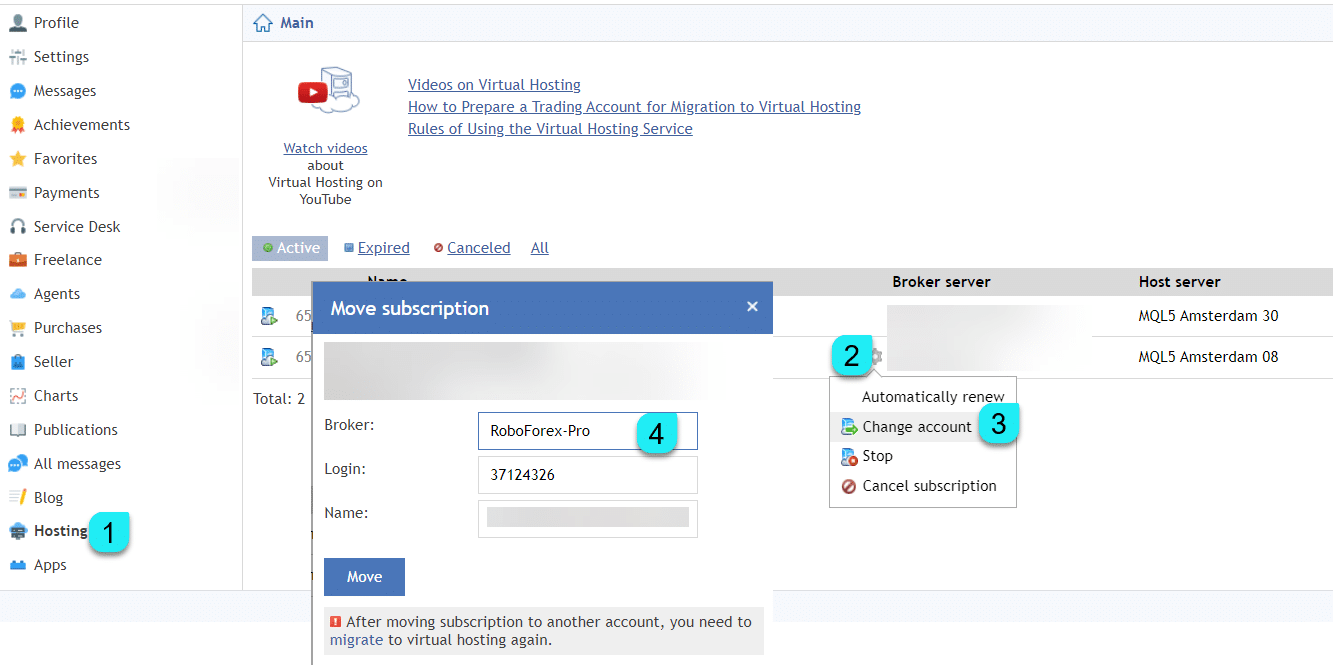






Leave a Reply